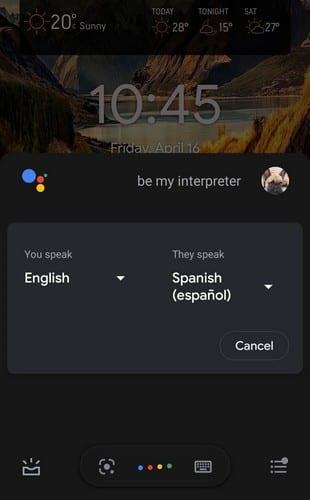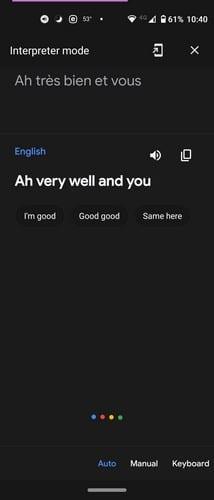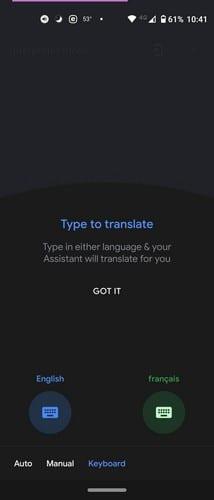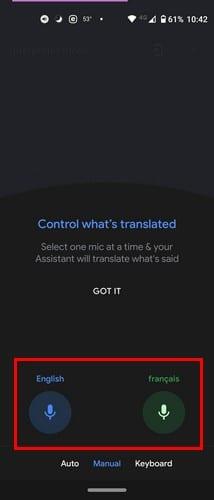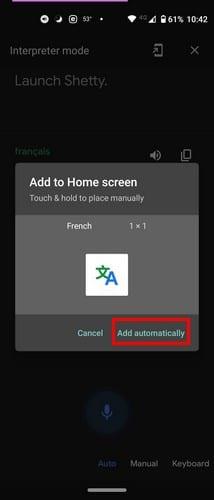Ada begitu banyak bahasa di luar sana sehingga tidak mungkin untuk mempelajari semuanya. Anda dapat mencoba mempelajari beberapa frasa, tetapi satu hal yang pasti, mempelajari bahasa baru itu sulit. Tapi mengapa belajar bahasa ketika Asisten Google dapat menerjemahkan untuk Anda. Mode Interpreter melakukan hal itu karena Anda tahu apa yang dikatakan orang lain dengan kecepatan yang jauh lebih cepat.
Tidak perlu menginstal aplikasi lain atau yang eksperimental. Anda mungkin telah memiliki fitur ini selama ini dan bahkan tidak mengetahuinya. Ini adalah fitur yang berguna ketika Anda harus berbicara dengan seseorang dalam bahasa lain dan tidak punya waktu untuk mempelajari bahasa orang lain. Anda dapat menggunakan Mode Penerjemah di speaker, tablet, layar smart, dan ponsel Google Nest dan Home.
Cara Menggunakan Mode Google Interpreter di Perangkat Android
Jika Anda tidak mengaktifkan Asisten Google, Anda harus melakukannya terlebih dahulu sebelum menggunakan Mode Interpreter. Tapi, jika Anda sudah mengaktifkannya, Anda hanya perlu meminta Google untuk menjadi juru bahasa Anda. Anda juga dapat menyalin teks yang diterjemahkan, hanya jika Anda ingin menyimpannya di catatan kami untuk referensi di masa mendatang.
Untuk memulai, ucapkan, “Hai Google, jadilah penerjemah bahasa Prancis saya.” atau Anda dapat mengatakan, ” Hai, Google aktifkan mode juru bahasa”. Google akan menanyakan bahasa apa yang ingin Anda gunakan. Ucapkan bahasa yang ingin Anda gunakan, lalu Google akan mengharapkan untuk mendengar sesuatu dalam bahasa yang ingin Anda terjemahkan.
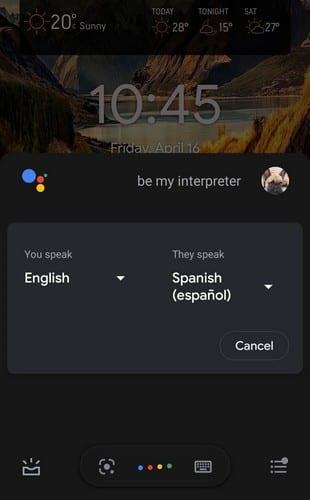
Setelah Google Mendengar bahasa asing, itu akan segera menerjemahkannya. Setelah Anda mendengarnya dalam bahasa Anda, Google akan mendengarkan untuk melanjutkan menerjemahkan.
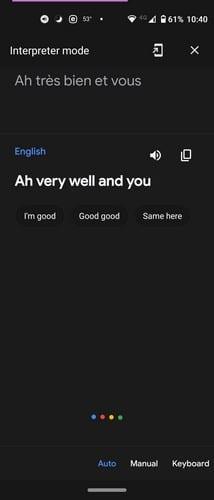
Di kanan bawah, Anda akan melihat tiga opsi:
- Keyboard – Di sini, Anda dapat mengetikkan apa yang ingin Anda terjemahkan oleh Google Interpreter untuk Anda.
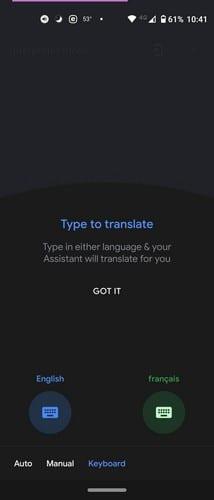
- Otomatis – Dalam mode ini, Google akan mendengarkan bahasa yang diucapkan dan menerjemahkannya ke bahasa lain dan sebaliknya.
- Manual – Di sini, Anda dapat memilih untuk hanya menerjemahkan satu bahasa dalam satu waktu. Anda akan melihat dua tombol dengan bahasa masing-masing di bagian bawah. Ketuk di bagian bawah bahasa yang ingin Anda terjemahkan.
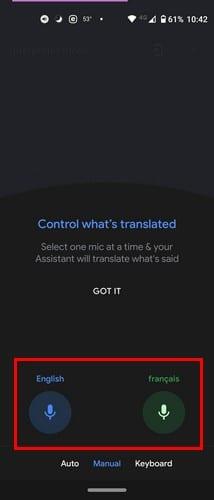
Jika Anda akan menggunakan Google Interpreter pada speaker pintar, perlu diingat bahwa itu hanya akan berfungsi di Otomatis, langkah-langkahnya sama. Saat Anda siap untuk berhenti menggunakan Google Interpreter, Anda dapat berhenti hanya dengan mengatakan:
Saat Anda siap untuk berhenti menggunakannya di tablet dan ponsel Android, Anda hanya perlu mengetuk X di kanan atas. Anda juga dapat menambahkan pintasan layar beranda untuk akses yang lebih cepat. Ini sangat berguna ketika Anda mengunjungi negara lain atau secara teratur di dekat orang lain yang tidak berbicara bahasa Anda dengan baik. Cukup ketuk ikon yang terlihat seperti telepon dengan panah menunjuk ke samping.
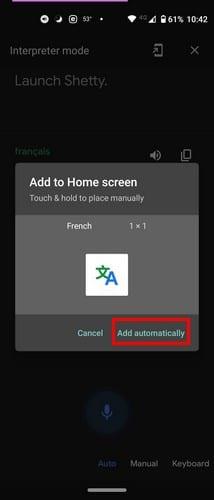
Anda dapat memilih dari 44 bahasa seperti:
- bahasa Inggris
- Orang Spanyol
- Perancis
- Jerman
- Italia
- Rusia
- Rumania
- Orang Swedia
- Orang Slovakia
- Jepang dan banyak lagi.
Perintah lain yang dapat Anda gunakan adalah:
- Bantu saya berbicara bahasa Spanyol
- Aktifkan mode penerjemah
- penerjemah bahasa Prancis
- Interpretasikan dari Rumania ke Belanda
Kesimpulan
Jika Anda bisa belajar bahasa, lakukanlah. Ini adalah cara yang baik untuk melakukan beberapa pelatihan otak, dan Anda tidak akan mengalami serangan panik ketika Anda tidak memiliki akses ke Internet karena alasan tertentu. Tapi, jika Anda tidak bisa, Anda tahu bahwa Anda selalu dapat menghitung Asisten Google untuk membantu Anda. Bahasa apa yang akan Anda terjemahkan? Bagikan pemikiran Anda di komentar di bawah, dan jangan lupa untuk membagikan artikel ini kepada orang lain di media sosial juga.